設定及管理 VMware 災害復原的複寫原則
本文說明使用 Azure Site Recovery 將 VMware VM 複寫至 Azure 時,如何設定複寫原則。
建立原則
- 選取 [管理]>[Site Recovery 基礎結構]。
- 在 [VMware 和實體機器] 中選取 [複寫原則]。
- 按一下 [+複寫原則],並指定原則名稱。
- 在 [RPO 臨界值] 中,指定 RPO 限制。 連續複寫超過此限制時,會產生警示。
- 在 [復原點保留] 中,指定每個復原點的保留時間範圍 (以天為單位)。 受保護的機器可以復原到保留週期內的任意點。 最多可支援 15 天的保留期。
- 在 [應用程式一致快照集頻率] 中,您可以選擇啟用應用程式一致快照集的頻率,並輸入 0-12 的頻率 (小時),以決定建立應用程式一致快照集的頻率。
- 按一下 [確定]。 原則應該會在 30 至 60 秒內建立。
當您建立複寫原則時,會自動建立相符的容錯回復複寫原則,並加上 "failback" 尾碼。 原則建立之後,您可加以選取 > [編輯設定],以進行編輯。
注意
原則中的復原點保留期間若偏高,可能會影響儲存體成本,因為可能需要儲存更多復原點。
關聯組態伺服器
將複寫原則與您的內部部署組態伺服器建立關聯。
選取複寫原則。

按一下 [關聯]。
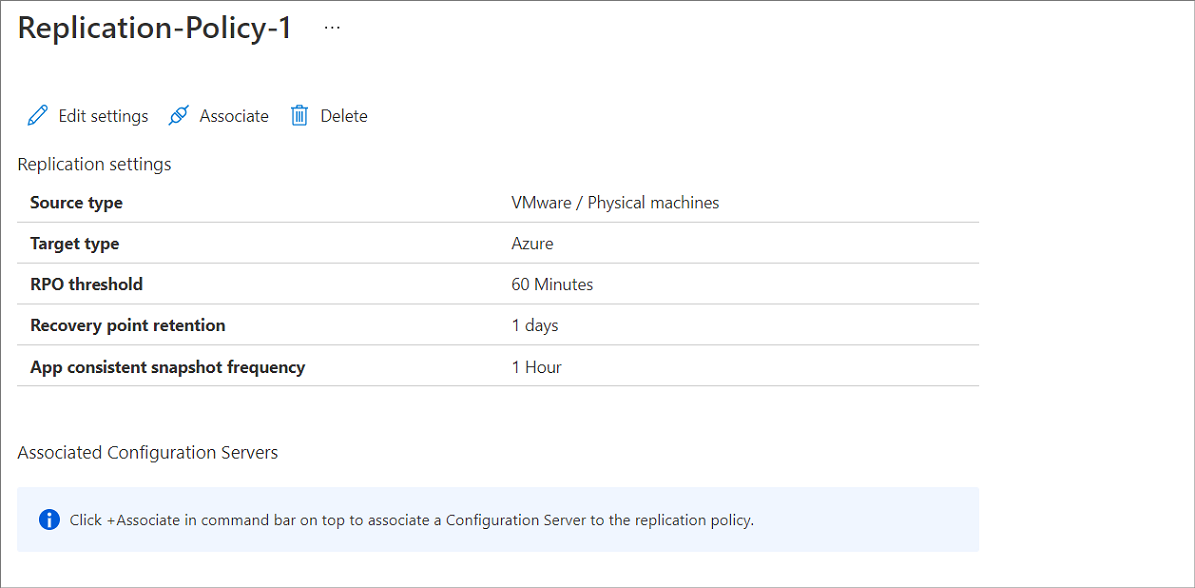
選取設定伺服器。

按一下 [確定]。 組態伺服器應該會在 1 至 2 分鐘內產生關聯。

編輯原則
您可以在建立複寫原則之後加以修改。
- 原則中的變更會套用至所有使用該原則的機器。
- 如果您想要將複寫的機器與不同的複寫原則產生關聯,必須為相關機器停用並重新啟用保護。
依照下列方式編輯原則:
- 選取 [管理]>[Site Recovery 基礎結構]>[複寫原則]。
- 選取您要修改的複寫原則。
- 按一下 [編輯設定],並視需要更新 RPO 閾值/復原點保留時間/應用程式一致快照集頻率欄位。
- 如果您想要關閉產生應用程式一致性點的功能,請在 [應用程式一致快照集頻率] 欄位的下拉式清單中選擇 [關閉] 值。
- 按一下 [檔案] 。 原則應該會在 30 至 60 秒內更新。
中斷關聯或刪除複寫原則
- 選擇複寫原則。 a. 若要中斷原則與組態伺服器的關聯,請確定沒有複寫機器使用該原則。 然後按一下 [中斷關聯]。 b. 若要刪除原則,請確定它沒有與組態伺服器相關聯。 然後按一下 [刪除]。 刪除應需要 30-60 秒。
- 按一下 [確定] 。